Vous vous trouvez en train de taper un message et le clavier n’est clairement pas adapté à la langue que vous écrivez. Vous souhaitez changer le clavier de votre OPPO A76 afin qu’il passe du français à l’anglais , de l’anglais au chinois ,… Beaucoup de langues (allemand, portugais, français, anglais, espagnol, russe,… ) peuvent être installées sur les téléphones android. Dans cet article, nous allons découvrir dans un premier temps de quelle manière ajouter une autre langue à votre clavier soit par les paramètres de votre OPPO A76 soit par l’application Message. Dans un deuxième temps nous allons voir de quelle manière switcher de langues quand vous écrivez un message et enfin comment changer les clavier par défaut sur OPPO A76.
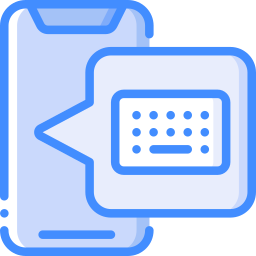
Comment rajouter une autre langue au clavier de votre OPPO A76?
Pour rajouter une autre langue au clavier de votre OPPO A76, vous pouvez utiliser les paramètres de votre téléphone android mais aussi directement par l’appli Message .
Ajouter une autre langue de saisie par les paramètres de votre OPPO A76
Pour changer une langue dans votre clavier, il va falloir avant tout l’ajouter dans votre clavier. En effet, vous n’avez plus qu’à respecter les étapes suivantes:
- Ouvrez les paramètres de votre téléphone
- Après cela cliquez Sur Gestion globale ou directement sur Langue et Saisie
- Après cela sur Clavier à l’écran ou Virtual Keyboard
- Cliquez sur le clavier qui correspond à votre clavier (ici nous utiliserons Gboard)
- Après cela cliquez sur Langues vous lirez les langues déjà préinstallées à l’intérieur de votre OPPO A76
- Pour rajouter une autre langue à votre clavier: cliquez sur Ajouter un clavier
- Sélectionnez la langue et sa région mais aussi sa version
- On peut aussi décider que votre clavier soit en saisie multilingue, pour cela:
- Sélectionnez votre langue préférée
- Après cela cochez saisie multilingue et également les langues qui vont devoir être prises en compte au cours d’une saisie sur le clavier
Vous avez ainsi installé une nouvelle langue au clavier de votre OPPO A76 et vous aurez configuré ce clavier en multilingue.
Quelle est la technique pour changer la langue de saisie du clavier depuis l’application message de votre OPPO A76?
En fonction de votre android, il y aura des claviers différents. En règle générale le clavier installé dans votre OPPO A76, correspond au clavier de la marque. Vous pourrez cependant rajouter un nouveau clavier comme par exemple Gboard. Si vous souhaitez changer le clavier par défaut sur OPPO A76, jetez un oeil à notre dernier paragraphe. Nous allons là nous servir du clavier de Google, Gboard . C’est un des claviers les plus installés. La démarche pour les autres claviers sera quasiment la même:
- Ouvrez l’appli Message de votre OPPO A76
- Commencez à taper un nouveau sms
- Au niveau de la barre de menu du clavier, cliquez sur la roue crantée
- Vous serez dirigé directement aux paramètres du clavier
Voilà la autre langue est installée sur votre OPPO A76.
Comment changer la langue du clavier lorsqu’on écrit un message sur un OPPO A76?
Pour être en mesure de switcher de langue du clavier lors de l’écriture d’un message, c’est assez facile. Vous aurez en règle générale une barre d’espace en bas sur laquelle il y aura écrit les abréviations de vos langues paramétrées sur le clavier de votre OPPO A76. Pour pouvoir permuter de langue, il suffit de faire un appui long sur la barre d’espace. L’autre option est de cliquer sur le sigle Monde si vous souhaitez changer de langues. Des fois, vous préférerez que tout votre OPPO A76 soit dans une langue différente.
Comment changer le clavier par défaut sur OPPO A76?
Nous vous invitons à parcourir notre article sur la méthode pour changer le clavier par défaut sur OPPO A76Vous découvrirez des designs différents, des options différentes,…
Dans le cas où vous êtes à la recherche d’autres informations sur votre OPPO A76, nous vous invitons à parcourir les autres articles de la catégorie : OPPO A76.















